玩转显卡的视频输入输出功能
玩转显卡的视频输入输出功能之四——实战显卡的视频采集功能

玩转显卡的视频输入输出功能之四——实战显卡的视频采集功能现在,也有很多新型显卡声称支持视频采集功能,到底这是不是真的呢?经过笔者奋夜试验,答案是肯定的。
但前提条件是显卡必须支持此功能。
小提示:如何得知自己的显卡是否支持视频采集功能首先,要查看显卡上是否有S端子(Video In)或VIVO端子其次还要看显卡上的视频编码芯片的型号是否为Philips SAA7108E/SAA7114H。
如果这两个条件均具备的话,那么恭喜你。
你就可以不必通过电视采集卡,就可以实现采集电视节目也不必通过1394采集卡,就可以实现采集数码相机、数码摄像机或者摄像头的音视频文件。
下面以微星G4MX440-VTD8X显卡(采用VIVO端子)和长虹G2536电视机(仅提供复合端子)为例,向大家介绍显卡是如何采集电视节目。
前期必须准备一个VIVO端子转两个S端子(Video Out和Video In)和两个复合视频端子(Video Out和Video In)的转接头、一条两端均为阳头复合接口的数据线、一条3.5mm音频接口转双阳头复合接口的数据线(如图1所示)(可到电子商店花几元钱买一根即可)。
(图1)第一步:将转接头的VIVO端子与显卡的VIVO端子相连接(如图2所示)。
(图2)第二步:将两端均为阳头复合接口的数据线的一端连接到转接头上标示有向内箭头(表示视频输入)的复合视频端子(如图3所示)。
(图3)第三步:将两端均为阳头复合接口的数据线的另一端连接到电视机上标示有“视频输出”的复合视频端子当中将3.5mm音频接口转双阳头复合接口的数据线的双阳头复合接口分别连接到电视机上标示有“音频输出”的两个复合音频端子当中(如图4所示)。
(图4)第四步:将3.5mm音频接口转双阳头复合接口的数据线的3.5mm音频接口连接到板载声卡的淡蓝色“Line In”接口(如图5所示)。
(图5)第五步:然后打开电视机,按下电视机或遥控器上的“TV/AV”按键,将视频信号切换到想采集的电视频道。
玩转显卡的视频功能之三
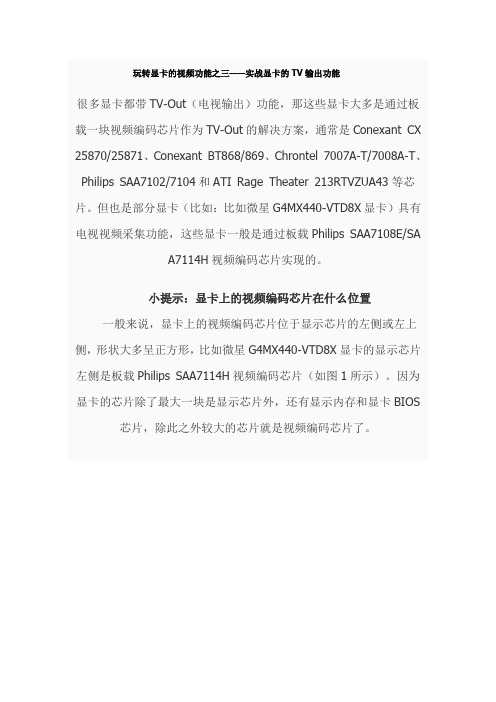
玩转显卡的视频功能之三——实战显卡的TV输出功能很多显卡都带TV-Out(电视输出)功能,那这些显卡大多是通过板载一块视频编码芯片作为TV-Out的解决方案,通常是Conexant CX 25870/25871、Conexant BT868/869、Chrontel 7007A-T/7008A-T、Philips SAA7102/7104和ATI Rage Theater 213RTVZUA43等芯片。
但也是部分显卡(比如:比如微星G4MX440-VTD8X显卡)具有电视视频采集功能,这些显卡一般是通过板载Philips SAA7108E/SAA7114H视频编码芯片实现的。
小提示:显卡上的视频编码芯片在什么位置一般来说,显卡上的视频编码芯片位于显示芯片的左侧或左上侧,形状大多呈正方形,比如微星G4MX440-VTD8X显卡的显示芯片左侧是板载Philips SAA7114H视频编码芯片(如图1所示)。
因为显卡的芯片除了最大一块是显示芯片外,还有显示内存和显卡BIOS 芯片,除此之外较大的芯片就是视频编码芯片了。
小知识:显示芯片显示芯片可以说是显卡的心脏,它在整个计算机输出的过程中占有举足轻重的角色。
在计算机的数据处理过程中,CPU将其运算处理后的显示信息通过总线传输到显卡的显示芯片上,而显示芯片再加以运算处理之后,通过显示卡的D-Sub接口传送到显示屏幕上面。
以目前市场上的3D加速卡所采用的显示芯片来看,绝大部分都是出自NVIDIA之手,如:GeForce2以及最新的GeForce3和GeForce4等等,显示芯片运算能力的好坏是决定显示卡性能的重要核心。
小知识:显示内存显示内存的主要功能是将显示芯片处理的资料暂时储存在显示内存中,然后再将显示资料映像到显示屏幕上,显卡欲达到的分辨率越高,屏幕上显示的像素点就越多,所需的显示内存也就越多。
而每一片显卡至少需要具备512KB的内存,显示内存可以说是随着3D加速卡的演进而不断地跟进。
电脑显卡的输出接口指南HDMIDisplayPort还是DVI
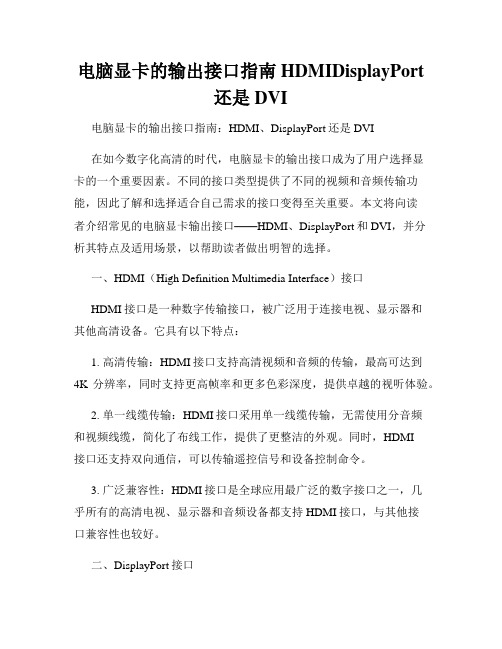
电脑显卡的输出接口指南HDMIDisplayPort还是DVI电脑显卡的输出接口指南:HDMI、DisplayPort还是DVI在如今数字化高清的时代,电脑显卡的输出接口成为了用户选择显卡的一个重要因素。
不同的接口类型提供了不同的视频和音频传输功能,因此了解和选择适合自己需求的接口变得至关重要。
本文将向读者介绍常见的电脑显卡输出接口——HDMI、DisplayPort和DVI,并分析其特点及适用场景,以帮助读者做出明智的选择。
一、HDMI(High Definition Multimedia Interface)接口HDMI接口是一种数字传输接口,被广泛用于连接电视、显示器和其他高清设备。
它具有以下特点:1. 高清传输:HDMI接口支持高清视频和音频的传输,最高可达到4K分辨率,同时支持更高帧率和更多色彩深度,提供卓越的视听体验。
2. 单一线缆传输:HDMI接口采用单一线缆传输,无需使用分音频和视频线缆,简化了布线工作,提供了更整洁的外观。
同时,HDMI接口还支持双向通信,可以传输遥控信号和设备控制命令。
3. 广泛兼容性:HDMI接口是全球应用最广泛的数字接口之一,几乎所有的高清电视、显示器和音频设备都支持HDMI接口,与其他接口兼容性也较好。
二、DisplayPort接口DisplayPort接口是由VESA(Video Electronics Standards Association)开发的一种数字音视频传输接口,它具有以下特点:1. 高性能传输:DisplayPort接口支持高清视频和音频的传输,最高可达到8K分辨率,同时支持更高帧率和更多色彩深度,提供卓越的图像质量和更流畅的动画效果。
2. 多功能接口:DisplayPort接口不仅可以传输视频和音频信号,还可以用作数据传输和设备控制,支持雷电和USB协议的扩展功能,满足了不同场景下的多样需求。
3. 灵活接线方式:DisplayPort接口支持可拆卸式电缆和无线传输,适应了不同设备之间的连接方式,增加了灵活性和便利性。
理解电脑显卡的视频输出接口
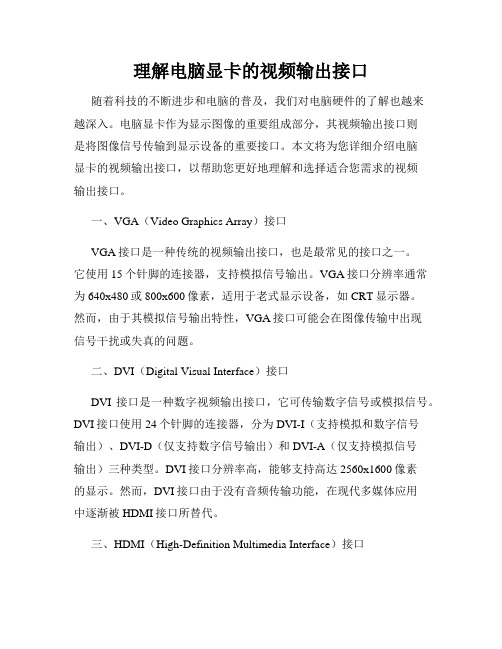
理解电脑显卡的视频输出接口随着科技的不断进步和电脑的普及,我们对电脑硬件的了解也越来越深入。
电脑显卡作为显示图像的重要组成部分,其视频输出接口则是将图像信号传输到显示设备的重要接口。
本文将为您详细介绍电脑显卡的视频输出接口,以帮助您更好地理解和选择适合您需求的视频输出接口。
一、VGA(Video Graphics Array)接口VGA接口是一种传统的视频输出接口,也是最常见的接口之一。
它使用15个针脚的连接器,支持模拟信号输出。
VGA接口分辨率通常为640x480或800x600像素,适用于老式显示设备,如CRT显示器。
然而,由于其模拟信号输出特性,VGA接口可能会在图像传输中出现信号干扰或失真的问题。
二、DVI(Digital Visual Interface)接口DVI接口是一种数字视频输出接口,它可传输数字信号或模拟信号。
DVI接口使用24个针脚的连接器,分为DVI-I(支持模拟和数字信号输出)、DVI-D(仅支持数字信号输出)和DVI-A(仅支持模拟信号输出)三种类型。
DVI接口分辨率高,能够支持高达2560x1600像素的显示。
然而,DVI接口由于没有音频传输功能,在现代多媒体应用中逐渐被HDMI接口所替代。
三、HDMI(High-Definition Multimedia Interface)接口HDMI接口是一种综合性的音视频输出接口,在电视、投影仪等显示设备中广泛使用。
HDMI接口可以同时传输高质量的音频和视频信号,支持传输数字信号,并能够提供高达3840x2160像素的显示。
此外,HDMI接口还支持高速传输、多通道音频输出和高保真音频传输,为用户提供了更好的音视频体验。
四、DisplayPort接口DisplayPort接口是一个开放标准的数字视频输出接口,支持高分辨率、高刷新率和多显示器连接。
DisplayPort接口可以提供高达7680x4320像素的超高清显示,并支持多通道音频输出、高带宽和高速传输。
了解电脑显卡的视频输出接口
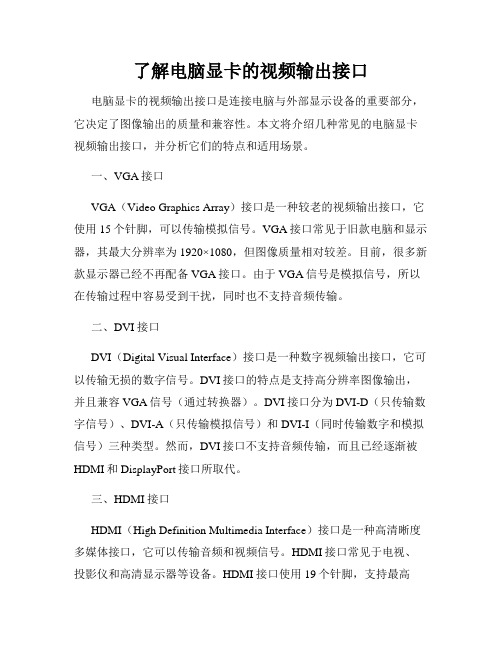
了解电脑显卡的视频输出接口电脑显卡的视频输出接口是连接电脑与外部显示设备的重要部分,它决定了图像输出的质量和兼容性。
本文将介绍几种常见的电脑显卡视频输出接口,并分析它们的特点和适用场景。
一、VGA接口VGA(Video Graphics Array)接口是一种较老的视频输出接口,它使用15个针脚,可以传输模拟信号。
VGA接口常见于旧款电脑和显示器,其最大分辨率为1920×1080,但图像质量相对较差。
目前,很多新款显示器已经不再配备VGA接口。
由于VGA信号是模拟信号,所以在传输过程中容易受到干扰,同时也不支持音频传输。
二、DVI接口DVI(Digital Visual Interface)接口是一种数字视频输出接口,它可以传输无损的数字信号。
DVI接口的特点是支持高分辨率图像输出,并且兼容VGA信号(通过转换器)。
DVI接口分为DVI-D(只传输数字信号)、DVI-A(只传输模拟信号)和DVI-I(同时传输数字和模拟信号)三种类型。
然而,DVI接口不支持音频传输,而且已经逐渐被HDMI和DisplayPort接口所取代。
三、HDMI接口HDMI(High Definition Multimedia Interface)接口是一种高清晰度多媒体接口,它可以传输音频和视频信号。
HDMI接口常见于电视、投影仪和高清显示器等设备。
HDMI接口使用19个针脚,支持最高3840×2160的分辨率,并且可以传输3D图像和多声道音频。
此外,HDMI接口还支持HDCP(High-bandwidth Digital Content Protection)技术,以保护高清内容的版权。
需要注意的是,有些电脑显卡可能只提供了HDMI输出接口,而没有其他接口。
四、DisplayPort接口DisplayPort接口是一种数字音视频接口,它由VESA(Video Electronics Standards Association)组织开发,并逐渐取代了VGA和DVI接口。
显卡视频输出问题解决方法汇总

显卡视频输出问题解决方法汇总一、引言显卡作为计算机硬件中的重要组成部分,负责图像的处理和显示。
然而,在使用显卡过程中,我们可能会遇到一些视频输出问题,如画面不清晰、无法连接到显示器等。
本文将针对这些问题提供一些解决方法,帮助读者解决显卡视频输出方面的困扰。
二、驱动程序更新1. 检查显卡驱动程序版本:进入计算机的设备管理器,找到显卡驱动程序并记录其版本号。
如果版本较老,说明需要进行更新。
2. 下载最新驱动程序:访问显卡制造商的官方网站,在支持与下载页面上找到与您的显卡型号相对应的最新驱动程序版本。
下载后,确保安装前关闭所有正在运行的程序,并遵循安装向导的指示进行操作。
三、连接问题检查1. 确认连接线连接正确:检查显卡与显示器之间的连接线是否牢固连接,确保接口类型匹配。
2. 更换连接线:若连接线老化或损坏,应及时更换为新的连接线,以确保信号传输的稳定性。
四、显示器设置1. 分辨率设置:在计算机的显示设置中,选择适合您显示器的分辨率。
过高或过低的分辨率都可能导致画面显示不清晰。
2. 刷新率设置:适当调整刷新率可以改善画面的稳定性和流畅度。
一般情况下,选择60Hz即可,但如果您的显示器支持更高刷新率,可以尝试适应较高的设置。
五、BIOS设置1. 显卡优先级设置:进入计算机的BIOS设置界面,找到显卡优先级选项。
将其设置为PCI-E或显卡型号。
六、硬件问题检查1. 更换显卡槽位:如果您的计算机有多个显卡槽位,尝试将显卡插入其他槽位,以解决可能由于槽位故障导致的视频输出问题。
2. 清洁显卡及插槽:将电脑关机并拔掉电源线,使用专业的清洁工具(如橡皮擦、精细刷子等)小心清洁显卡金手指和插槽,以确保插槽和显卡的良好接触。
七、其他注意事项1. 温度问题:显卡在工作时会产生一定热量,如果温度过高会导致视频输出问题。
确保显卡的散热系统正常运行,及时清理风扇和散热片上的灰尘。
2. 电源供应稳定性:检查电源是否稳定并满足显卡的功率需求。
让视野广阔无边:显卡视频输出全攻略

让视野广阔无边:显卡视频输出全攻略让视野广阔无边:显卡视频输出全攻略作为PC的显示适配器,显卡一直充当着显示“颜面”的任务,然而,显卡并不仅仅只能接一个显示器,除了可接多个显示器外,还能连接电视机、DV以及家用录象机等设备上应用,如何用好显卡的视频输出功能,这将给你的学习、游戏以及工作带来很大的帮助!不过不少初级用户对视频输出还是不太了解的,本文就用实例来为这些新手门指路。
一、视野轻松翻两倍:显卡双头输出应用一般而言,现在不少显卡具备了两个输出接口(一个D-SUB+一个DVI或者双DVI),有的还同时具备了一个TVOUT接口。
用户可以根据显示器的接口类型来进行连接。
如果接口不符合就要用到转接头。
首先将主显示器连接到第一个D-Sub接口上,再将辅显示器连接到第二个D-Sub接口上(如图1),如果第二个接口为DVI-I接口,将DVI-I转D-Sub转接头连接到显卡的DVI-I接口上,然后将辅显示器连接到转接头上即可)。
当然,主辅显示器是可以由用户自己选择的。
图1连接好显示器后开机,在开机自检过程中,两个显示器都将会开启,并且显示同样的内容,进入WinXP操作系统后,其中一个显示器会自动关闭,这是因为WinXP中双屏显示功能默认是关掉的,其中保持开启的显示器是接在显示器的主(Primary)显示接口上,关闭的显示器是接在从(Slave)显示接口上。
此时需要安装显卡最新驱动才能设置双显示器输出参数,如nVIDIA显卡利用ForceWare驱动中的nView来实现双显示器功能,而ATI显卡则通过HydraVision技术来实现。
以ATI显卡为例,进入系统后,在显示属性设置里可以看到2台显示器(如图2),如果是第一次使用,第2台显示器是灰色的,表示没有启用。
双击第2台显示器,系统会弹出对话框,询问是否启用显示器。
图2选择“是”之后,第二台显示器就会正确的显示扩展的WINDWOS桌面。
点击“高级”—“显示”进入显示设备设置窗口(如图3)。
显卡的视频输出接口
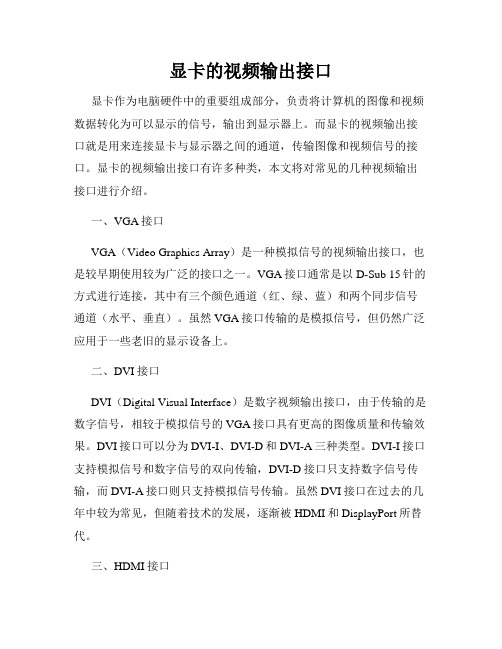
显卡的视频输出接口显卡作为电脑硬件中的重要组成部分,负责将计算机的图像和视频数据转化为可以显示的信号,输出到显示器上。
而显卡的视频输出接口就是用来连接显卡与显示器之间的通道,传输图像和视频信号的接口。
显卡的视频输出接口有许多种类,本文将对常见的几种视频输出接口进行介绍。
一、VGA接口VGA(Video Graphics Array)是一种模拟信号的视频输出接口,也是较早期使用较为广泛的接口之一。
VGA接口通常是以D-Sub 15针的方式进行连接,其中有三个颜色通道(红、绿、蓝)和两个同步信号通道(水平、垂直)。
虽然VGA接口传输的是模拟信号,但仍然广泛应用于一些老旧的显示设备上。
二、DVI接口DVI(Digital Visual Interface)是数字视频输出接口,由于传输的是数字信号,相较于模拟信号的VGA接口具有更高的图像质量和传输效果。
DVI接口可以分为DVI-I、DVI-D和DVI-A三种类型。
DVI-I接口支持模拟信号和数字信号的双向传输,DVI-D接口只支持数字信号传输,而DVI-A接口则只支持模拟信号传输。
虽然DVI接口在过去的几年中较为常见,但随着技术的发展,逐渐被HDMI和DisplayPort所替代。
三、HDMI接口HDMI(High Definition Multimedia Interface)是一种数字高清多媒体接口,被广泛应用于显示器和高清电视上。
HDMI接口可以同时传输音频和视频信号,支持高清画质和多声道音频输出。
HDMI接口不仅能够连接电脑显卡和显示器,还可以连接电视盒子、蓝光播放器等多种设备。
目前,HDMI接口的版本不断更新,以适应不同分辨率和功能的需求。
四、DisplayPort接口DisplayPort接口也是一种数字视频输出接口,可以传输高清视频和音频信号。
相较于HDMI接口,DisplayPort接口具有更高的带宽和更多的显示选项。
同时,DisplayPort接口还支持多流传输、链路聚合和daisy chain等特性,可以连接多个显示器形成扩展屏幕或多屏幕显示。
- 1、下载文档前请自行甄别文档内容的完整性,平台不提供额外的编辑、内容补充、找答案等附加服务。
- 2、"仅部分预览"的文档,不可在线预览部分如存在完整性等问题,可反馈申请退款(可完整预览的文档不适用该条件!)。
- 3、如文档侵犯您的权益,请联系客服反馈,我们会尽快为您处理(人工客服工作时间:9:00-18:30)。
玩转显卡的视频输入输出功能之一——显卡的输入输出接口全接触人们常说眼睛是心灵的窗户。
实际上大家并不完全了解自己的心灵(这里指显卡),以为显卡的功能只是将影像输出到显示器。
其实大多数显卡还有许多功能,然而就这样被你埋没了,所以笔者才会说“你的眼睛背叛了你的心”。
如果你想扭转这个局面的话,那么我们就将显卡的视频输入输出功能全部挖掘出来。
目前,随着显卡功能的增强,显卡所提供的视频输入输出接口也是多种多样的。
在显卡的铁皮档板上,除了常见的D-Sub接口用于连接CRT显示器外,还有许多接口,比如在微星G4MX440-VTD8X显卡上就分别提供了一个D-Sub接口、DVI-I接口和Video-In & Video-Out(以下简称“VIVO”)端子。
与VIVO端子的功能相类似的还有:复合视频端子、S端子和增强型S端子,这些接口要视显卡厂商的设计而定。
如果我们不了解这些接口,就算你的显卡上提供再多的接口你也不知道如何使用它。
1.D-Sub接口D-Sub接口(如图1所示)可能因为竖看很像一个大写的字母“D”,所以才称之为“D-Sub”。
绝大多数的显示器都采用传统D-Sub模拟方式与电脑连接,也就是我们最常见到15针的显示器接口。
D-Sub接口除了第9只针脚没有作用外,其余14只针脚各负责传递独立的模拟信号,包括:CRT显示器所需要的红、绿、蓝三色信号,垂直同步、水平同步信号和用来同显示器通讯的串行数据和串行时钟信号。
2.DVI-I接口DVI(Digital Visual Interface)接口是专为液晶显示器这样的数字显示设备设计的。
DVI接口有多种规格,为了兼容传统的模拟显示设备,大部分显卡(比如:微星G4MX440-VTD8X显卡)是采用24只数字信号针脚和5只模拟信号针脚的DVI-I接口(如图2所示)。
3.VIVO端子VIVO端子(如图3所示)除了可以为显卡增加电视输出功能外,还可以支持视频采集功能。
需要注意的是:并不是所有采用这种接口的显卡都带视频输入功能,也有一部分显卡虽然采用了这种接口,但只是将其作为普通的S端子使用。
4.S端子S端子(如图4所示)用来连接TV设备,它将视频信号中的亮度信号和色度信号分开输出,可以克服复合视频输出时的亮度和色度的互相干扰。
5.增强型S端子另外还有一种增强型S端子(如图5所示),外观上与常见的S端子非常像,只是中间多了2个针脚。
增强型S端子可以比普通S端子多输出几路信号,在某些显卡上可以通过转接线用来输出复合视频信号,但在一些显卡上只是将其作为常规的S端子使用。
6.复合视频端子复合视频端子(如图6所示)输出的是复合视频信号,也是用来连接TV设备。
由于只是一路信号,所以接口中间输出的是复合视频信号,外边是接地。
因为相匹配的插头状似莲花,所以复合视频端子也称莲花插座。
玩转显卡的视频输入输出功能之二——实战双显示器输出在计算机技术飞速发展的今天,升级换代也是经常有的事情,所以一些早期的用户升级之后难免手中留下多余的配件,比如多余的显卡、显示器等,但是你有没有想过可以让这些多余的显卡、显示器继续发挥余热呢?这样就可以发挥双显示器的功效,从而得到“双重”的享受。
1.双头显卡实现双显示器输出首先你必须在一块双头显示接口的显卡,这种显卡现在比较常见,比如:NVIDIA公司推出名为“TwinView”技术的GeForce2 MX/GeForce 3/GeForce 4/GeForce FX系列显卡、ATi公司推出名为“HydraVision”技术的Radeon VE/7x00/8x00/9x00系列、Matrox公司推出名为“DualHead”技术的G400/G450/G550/Parhelia(幻日)等系列显卡。
但是现在也有许多显卡为了减少成本,便推出以上这些显卡的简化版,即将第二个显示输出功能屏蔽了,对于这类显卡而言就无法支持双显示输出了。
一般来说,早期的双头显卡大多提供两个D-Sub接口(如图1所示),新的双头显卡基本上都是D-Sub接口+DVI-I接口(如图2所示)。
但目前也仅有少数几款高端的液晶显示器带DVI-I 接口,这时可以通过DVI-I转D-Sub转接头(如图3所示),将CRT显示器与显卡上的DVI-I 接口相连接。
小知识:TwinView技术NVIDIA公司在GeForce 2 MX系列显卡中,开始加入名为TwinView的双显示器输出技术。
TwinView技术就是将信号在同一时间显示在两个不同的显示器上,实际上它与Matrox DualHead 技术极为相似。
TwinView技术主要支持两种双头显示模式:双头屏幕克隆模式(Clone)、屏幕延展模式(Extended Desktop)。
小知识:HydraVision技术ATi公司从Radeon VE系列显卡,开始推出具有多重显示器支持的HydraVision技术。
Radeon VE驱动程序中包含HydraVision多重显示器管理程序。
使用者可以设定对话框的显示位置,以及控制视窗在不同显示器上进行放大、缩小及最大化的方式,甚至还可以针对不同应用程序进行设定,以达到显示延伸的目的。
使用者最多可设定9个虚拟的桌面工作区域。
HydraVision的桌面管理可个别调整以符合使用者需求。
小知识:DualHead技术Matrox公司早在G400显卡中,就第一次引入双头显示的概念,随后包括G450/550系列显卡均已导入DualHead技术。
DualHead技术主要支持四种双头显示模式:双头多显示模式(DualHead Multi-Display)、双头屏幕克隆模式(DualHead Clone)、双头DVDMax模式(DualHead DVDMax Mode)和双头放大模式(DualHead Zoom)。
当然,用户也可以在任何时候取消双头显示模式而恢复到单显示模式。
下面以微星G4MX440-VTD8X显卡(D-Sub接口+DVI-I接口)为例,向大家介绍双头显卡是如何实现双显示器输出的。
第一步:将主显示器连接到D-Sub接口上,再将辅显示器通过DVI-I转D-Sub转接头连接到显卡的DVI-I接口上(如图4所示)。
小提示:如果你的双头显卡带两个D-Sub接口,那么将辅显示器直接连接到显卡上的第二个D-Sub接口上即可(如图5所示)。
第二步:开机启动到Windows后,安装此显卡的最新版驱动程序。
如果是杂牌的显卡,可以安装最新版的公版驱动程序如果你是使用知名品牌的显卡,推荐安装此显卡厂商发布的驱动程序,当然也可以选择公版驱动程序,比如笔者是安装41.09版的雷管五驱动程序。
第三步:安装好驱动程序后,依次选择“控制面板→显示→设置→高级→GeForce4 MX 440 with AGP8X(这个根据你所使用的nVIDIA系列显卡的名称而定)”,这时你就会看到雷管五驱动程序独有的扩展控制窗口。
单击扩展窗口中的“nView”,这时将在“GeForce4 MX 440 with AGP8X”选项卡下出现nView的控制界面(如图6所示)。
在“nView模式”下,可以根据需要设置成“复制”、“水平跨越”或“垂直跨越”。
“复制”是指两台显示器显示的内容是完全一样的,笔者感觉这个功能没有太大作用。
“水平跨越”是指两台显示器的显示内容是以水平方向连接在一起,这个功能是比较适用的,比如,我们想在主显示器输入文件,又想在辅显示器看影碟(如图7所示)。
打开视频播放软件后,默认是显示在主显示器,然后将窗口直接拖放到辅显示器中(最大化窗口或全屏显示窗口是不能拖动的),但不要用视频播放软件的全屏显示功能,否则窗口会回到主显示器当中,这时只能用最大化窗口的功能来实现。
“垂直跨越”是指两台显示器的显示内容是以垂直方向连接在一起,这个功能应用得也比较少。
你可能会觉得奇怪,不是说双屏显示功能可以分别调节每台显示器的分辨率和刷新率吗?因为不同的显示器有不同的显示设置,而且有些游戏是要求在特定的分辨率和刷新率下才能运行。
没错,之前的设置只能将两台显示器设置成相同的分辨率和刷新率。
如果你想分别将每台显示器的分辨率和刷新率,依次选择“控制面板→显示→设置→高级→GeForce4 MX 440 with AGP8X”,选择扩展控制窗口中的“桌面实用程序”,这时将在“GeForce4 MX 440 with AGP8X”选项卡下出现桌面实用程序的控制界面(如图8所示)。
选中“启用双屏视图”复选项,再点击“确定”按钮,此时系统会要求你重新启动计算机。
重启电脑后,只在默认的主显示器显示画面(微星G4MX440-VTD8X显卡默认的主显示器是与DVI-I 接口相连接的显示器),系统接着会自动安装“Dual nView”的驱动程序。
再次重启后,依次选择“控制面板→显示→设置→高级”,这时你就会看到与平时用一个显卡不同的界面。
它会显示出两台显示器的图案,主显示器的标记为“1”,辅显示器则标记为“2”(如图9所示)。
选中主显示器所用的显卡,此时标记为“1”的主显示器图案呈高亮状态,而标记为“2”的辅显示器则呈灰色,这表示主显示器可设置调整,而辅显示器暂时不可调整。
这时我们可以先对主显示器进行设置分辨率和刷新率,设置好后,接着在“显示”下拉菜单中选择辅显示器,对辅显示器自定义设置分辨率和刷新率。
这时要选中“将Windows桌面扩展到该监视器上”复选项,这样另一台显示器才能正常显示。
此时可以根据实际情况设定第二台显示器的分辨率和刷新率等设置。
小提示:在nVIDIA雷管五以前版本的驱动程序和其他大部分双头显卡的驱动程序只是在“显示属性”对话框的“设置”选项卡中,直接调节两台显示器的分辨率和刷新率。
2.两张显卡实现双显示器输出对于没有双头显卡的用户来说,只要你有多余的旧显卡和旧显示器,也同样也可实现双显示器输出。
至于如何使用这里就不多提了,因为这方面与上面这个例子是大同小异的。
下面主要向大家详细介绍不同组合的硬件安装要点。
●板载显卡+PCI显卡的组合目前,板载显卡的芯片组主板不在少数,比如:i845G/GL/GV i815E、i810.SiS740.SiS730S、SiS651.SiS650.SiS630/S/ST/E/ET、SiS620.SiS530.SiS5598.VIA ProSavageDDR KM266.VIA ProSavageDDR P4M266.VIA ProSavage KM133.VIA ProSavage PM133.VIA ProSavage PL133T、VIA Apollo MVP4.nVIDIA nForce、nVIDIA nForce 2等系列芯片组的主板。
一般是将板载显卡设为主显示,PCI显卡设为辅显示,硬件安装步骤如下(以美达S845G主板为例):开机后,按“Del”按进入CMOS Setup程序,进入“Integrated Peripherals(综合外部设备设置)”菜单,确认当中的“On-Chip VGA”设置为“Enabled”(如图10所示)。
